python gui tkinter快速入门教程 | python tkinter tutorial
本文首发于个人博客https://kezunlin.me/post/d5c57f56/,欢迎阅读最新内容!
python tkinter tutorial
Guide
main ui
messagebox
- showinfo()
- showwarning()
- showerror()
- askquestion()
- askokcancel()
- askyesno()
- askretrycancel()
- askyesnocancel()
filedialog
- asksaveasfilename()
- asksaveasfile()
- askopenfilename()
- askopenfile()
- askdirectory()
- askopenfilenames()
- askopenfiles()
demo
from numpy.random import seed, uniform
from numpy import uint8, uint16, load, save
from cv2 import imread, imwrite
from os import listdir, makedirs
from os.path import exists, basename
# for python 3
from tkinter import Tk, Frame, messagebox, filedialog, Button, Label, StringVar
class MyGUI():
def __init__(self):
self.root = Tk()
sw = self.root.winfo_screenwidth()
sh = self.root.winfo_screenheight()
ww = 700
wh = 200
x = (sw-ww) / 2
y = (sh-wh) / 2
self.root.title('Image Compress Tool')
# center
self.root.geometry("%dx%d+%d+%d" % (ww, wh, x, y))
# frame1
frame1 = Frame(self.root)
frame1.grid(row=0, column=0, sticky='w')
self.input_btn = Button(frame1, text="Input Folder", width=10, height=3, command=self.set_input_folder)
self.input_btn.pack(side='left')
self.input_label_text = StringVar()
self.input_label_text.set("Input Folder")
self.input_label = Label(frame1, textvariable=self.input_label_text, width=70, height=3)
self.input_label.pack(side='left')
# frame2
frame2 = Frame(self.root)
frame2.grid(row=1, column=0, sticky='w')
self.output_btn = Button(frame2, text="Output Folder", width=10, height=3, command=self.set_output_folder)
self.output_btn.pack(side='left')
self.output_label_text = StringVar()
self.output_label_text.set("Output Folder")
self.output_label = Label(frame2, textvariable = self.output_label_text, width=70, height=3)
self.output_label.pack(side='left')
# frame3
frame3 = Frame(self.root)
frame3.grid(row=2, column=0, sticky='nw')
self.run_btn = Button(frame3, text="执行加密", width=10, height=3, command=self.run_task)
self.run_btn.pack(side='left')
self.run_label_text = StringVar()
self.run_label_text.set("Ready")
self.run_label = Label(frame3, textvariable = self.run_label_text, width=70, height=3)
self.run_label.pack(side='left')
def mainloop(self):
self.root.mainloop()
def set_input_folder(self):
result = filedialog.askdirectory()
self.input_label_text.set(result)
def set_output_folder(self):
result = filedialog.askdirectory()
self.output_label_text.set(result)
def run_task(self):
input_folder = self.input_label_text.get()
output_folder = self.output_label_text.get()
#print("input_folder: "+input_folder)
#print("output_folder: "+output_folder)
if exists(input_folder):
#batch_compress(input_folder, output_folder)
self.run_label_text.set("Compress OK.")
messagebox.showinfo("Info", "Compress OK.")
else:
messagebox.showwarning("Warn", "Please input folder")
def gui():
app = MyGUI()
app.mainloop()
def main():
gui()
if __name__ =="__main__":
main()
snapshots
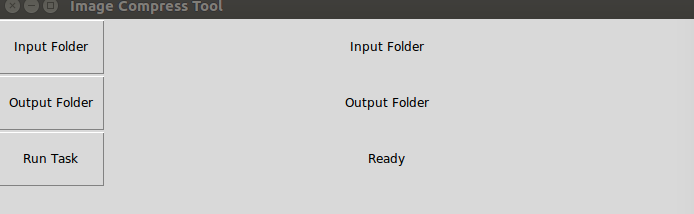
Reference
History
- 20190411: created.
Copyright
- Post author: kezunlin
- Post link: https://kezunlin.me/post/d5c57f56/
- Copyright Notice: All articles in this blog are licensed under CC BY-NC-SA 3.0 unless stating additionally.
python gui tkinter快速入门教程 | python tkinter tutorial的更多相关文章
- Python 数据处理库 pandas 入门教程
Python 数据处理库 pandas 入门教程2018/04/17 · 工具与框架 · Pandas, Python 原文出处: 强波的技术博客 pandas是一个Python语言的软件包,在我们使 ...
- PySide——Python图形化界面入门教程(二)
PySide——Python图形化界面入门教程(二) ——交互Widget和布局容器 ——Interactive Widgets and Layout Containers 翻译自:http://py ...
- PySide——Python图形化界面入门教程(一)
PySide——Python图形化界面入门教程(一) ——基本部件和HelloWorld 翻译自:http://pythoncentral.io/intro-to-pysidepyqt-basic-w ...
- PySide——Python图形化界面入门教程(四)
PySide——Python图形化界面入门教程(四) ——创建自己的信号槽 ——Creating Your Own Signals and Slots 翻译自:http://pythoncentral ...
- PySide——Python图形化界面入门教程(六)
PySide——Python图形化界面入门教程(六) ——QListView和QStandardItemModel 翻译自:http://pythoncentral.io/pyside-pyqt-tu ...
- PySide——Python图形化界面入门教程(五)
PySide——Python图形化界面入门教程(五) ——QListWidget 翻译自:http://pythoncentral.io/pyside-pyqt-tutorial-the-qlistw ...
- PySide——Python图形化界面入门教程(三)
PySide——Python图形化界面入门教程(三) ——使用内建新号和槽 ——Using Built-In Signals and Slots 上一个教程中,我们学习了如何创建和建立交互widget ...
- 最基础的Python的socket编程入门教程
最基础的Python的socket编程入门教程 本文介绍使用Python进行Socket网络编程,假设读者已经具备了基本的网络编程知识和Python的基本语法知识,本文中的代码如果没有说明则都是运行在 ...
- Python 绘图库Matplotlib入门教程
0 简单介绍 Matplotlib是一个Python语言的2D绘图库,它支持各种平台,并且功能强大,能够轻易绘制出各种专业的图像. 1 安装 pip install matplotlib 2 入门代码 ...
随机推荐
- 基于SignalR的服务端和客户端通讯处理
SignalR是一个.NET Core/.NET Framework的实时通讯的框架,一般应用在ASP.NET上,当然也可以应用在Winform上实现服务端和客户端的消息通讯,本篇随笔主要基于Sign ...
- ESP8266开发之旅 网络篇② ESP8266 工作模式与ESP8266WiFi库
在网络篇①中,博主主要讲解了Arduino上开发ESP8266的插件库 Arduino Core For ESP8266.但是,并没有讲到关于这个模块的工作模式,所以本篇讲着重讲解ESP826 ...
- Java虚拟机类加载器及双亲委派机制
所谓的类加载器(Class Loader)就是加载Java类到Java虚拟机中的,前面<面试官,不要再问我"Java虚拟机类加载机制"了>中已经介绍了具体加载class ...
- Java学习笔记五--String(二)String其他方法
第一节课 // 清除单位字符串开始和结尾空白的副本 String.trim(); 字符串每次更改都会创建新的对象,而不会覆盖原来的字符串,每次拼接都会产生新的String对象,耗时耗内存. java. ...
- vue render
Vue 的 render 渲染 API vue2 的 vnode tag: 当前节点的标签名 data: 当前节点是数据对象 children: 子节点,数组也是vnode 类型 text: 当前节点 ...
- Veins(车载通信仿真框架)入门教程
Veins入门教程——教你如何下手研究 目录 Veins入门教程——教你如何下手研究 目录 废话少说! 讲解omnetpp.ini!(挑关键的) 讲解RSUExampleScnario.ned! 注意 ...
- Linux读取外存
Linux系统不像Windows系统那样,U盘自动识别,即插即用,Linux需要手动挂载U盘.步骤如下: 1.查看闪存: fdisk -l 2.添加挂载目录,一般放在/mnt下 mkdir /mnt/ ...
- 【原创】从零开始搭建Electron+Vue+Webpack项目框架,一套代码,同时构建客户端、web端(二)
摘要:上篇文章说到了如何新建工程,并启动一个最简单的Electron应用.“跑起来”了Electron,那就接着把Vue“跑起来”吧.有一点需要说明的是,webpack是贯穿这个系列始终的,我也是本着 ...
- Golang 实现华为云 DMS 签名
构造请求 首先构造请求,也就是要对哪个具体接口进行访问,需要提供什么必要的参数.在构造请求(点击查看中可以看到,对 DMS 服务来说必要的请求构成包括以下部分 请求URI,例如 https://dms ...
- Apache Solr Velocity模板远程代码执行复现
0x01漏洞描述 2019年10月31日,国外安全研究员s00py在Github公开了一个Apache Solr Velocity模板注入远程命令执行的poc. 经过研究,发现该0day漏洞真实有效并 ...
